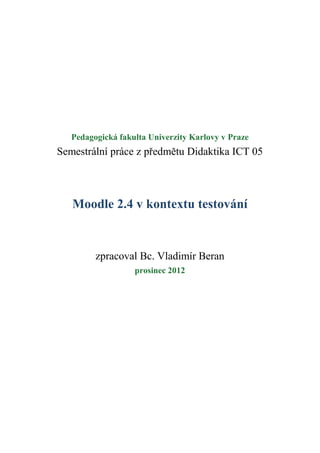
Moodle 2.4 v kontextu testování
- 1. Pedagogická fakulta Univerzity Karlovy v Praze Semestrální práce z předmětu Didaktika ICT 05 Moodle 2.4 v kontextu testování zpracoval Bc. Vladimír Beran prosinec 2012
- 2. Moodle v kontextu testování Bc. Vladimír Beran Obsah Úvodem ...................................................................................................................................... 1 Přidáváme činnost Test............................................................................................................... 2 Nastavení ................................................................................................................................ 2 Obecná nastavení ............................................................................................................... 2 Časování............................................................................................................................. 2 Známka ............................................................................................................................... 2 Rozložení ............................................................................................................................ 3 Chování úloh ...................................................................................................................... 3 Možnosti prohlídky............................................................................................................. 4 Zobrazení............................................................................................................................ 4 Další omezení pokusů......................................................................................................... 4 Celková reakce ................................................................................................................... 4 Běžná nastavení modulu..................................................................................................... 5 Úlohy.......................................................................................................................................... 6 Banka úloh.............................................................................................................................. 7 Vkládáme úlohu ..................................................................................................................... 8 Typy úloh ................................................................................................................................... 9 Nastavení ................................................................................................................................ 9 Obecná nastavení ............................................................................................................... 9 Nastavení pro vícero pokusů ............................................................................................ 10 Nápověda 1, Nápověda 2, Nápověda 3, ... ....................................................................... 11 Odpověď 1, Odpověď 2, Odpověď 3, ... ........................................................................... 11 Volba 1, Volba 2, Volba 3, ... ........................................................................................... 12 Manipulace s jednotkami ................................................................................................. 12 Jednotka 1, Jednotka 2, Jednotka 3, ................................................................................ 13 Parametry zástupných znaků použitých pro generování hodnot...................................... 13 Úloha 1, Úloha 2, Úloha 3, ............................................................................................. 13 Kombinovaná zpětná vazba.............................................................................................. 13 Povinné zástupné znaky přítomné v odpovědích .............................................................. 13 Synchronizovat data ze sdílených datových sad s dalšími úlohami v testu...................... 14 Štítky ................................................................................................................................. 14 Dlouhá tvořená odpověď...................................................................................................... 14 Doplňovací úloha (cloze) ..................................................................................................... 15 Jednoduchá vypočítávaná úloha .......................................................................................... 15 Krátká tvořená odpověď....................................................................................................... 16 Numerická úloha .................................................................................................................. 16
- 3. Moodle v kontextu testování Bc. Vladimír Beran Pravda/Nepravda ................................................................................................................. 16 Přiřazování........................................................................................................................... 17 Přiřazování z krátkých odpovědí.......................................................................................... 18 Výběr z možných odpovědí ................................................................................................... 18 Vypočítávaná úloha.............................................................................................................. 19 Vypočítávaná úloha s více možnostmi.................................................................................. 19 Popis..................................................................................................................................... 19 Vyhodnocení testu.................................................................................................................... 19 Závěr......................................................................................................................................... 20 Seznam obrázků ....................................................................................................................... 21 Seznam zdrojů .......................................................................................................................... 21
- 4. Moodle v kontextu testování Bc. Vladimír Beran Úvodem Systémů zabývajících se ověřováním a analýzou získaných znalostí a dovedností v jednotlivých stádiích edukačního procesu je v současnosti celá řada. Provedeme-li komparaci jednotlivých systému, docházíme k závěru, že diference jednotlivých řešení získáme jako odpovědi na základní otázky: Co se testuje? Kdo je testován? Jak se testuje? Mezi nejvýznamnější projekty evaluace vzdělávání v obecné rovině v České republice patří: NIQES Státní maturity PISA SCIO NSZ Za oblast informačních a komunikačních technologií uveďme: ECDL SCIO Gepard ICILS INGOT IT Fitness Jisté možnosti testování a evaluace nabízí i softwarový balík moodle. Open source projekt Moodle je určen na podporu prezenční a distanční výuky prostřednictvím webových stránek. Prostřednictvím modulu Testy je možno realizovat elektronické testování. Při pokusu o zařazení programu Moodle mezi ostatní systémy na ověřování a analýzu získaných znalostí a dovedností narazíme na překážku v podobě implicitního vyjádření odpovědí na otázky týkající se obsahu a subjektu testování. Je tedy na samotném autorovi testu, co bude testováno a kdo bude testován. Možnosti testování neboli jakým způsobem budeme testovat jsou explicitně dány možnostmi modulu Testy, které budou ve verzi Moodle 2.4 předmětem výzkumu. -1-
- 5. Moodle v kontextu testování Bc. Vladimír Beran Přidáváme činnost Test Základní jednotkou programu Moodle je kurz. Kurz je nejčastěji uspořádán do týdnů nebo tematických celků. Samotné testování přidáváme v režimu úprav jako činnost k již zmíněnému týdnu nebo tématu. Nastavení V okamžiku přidání nové činnosti Test jsme přesměrování na stránku obsahující nastavení parametrů testu. Obecná nastavení Obsahuje jediné povinné obyčejné textové pole Název pro pojmenování testu a textové pole s WYSIWYG editorem Úvod pro stručný popis, který se při výběru zaškrtávacího políčka zobrazí v osnově kurzu pod názvem testu. Časování Nastavuje datum a čas zpřístupnění a uzavření testu. Dále specifikujeme, zda je na test stanoven časový limit a jak bude systém zpracovávat nedokončené testy. V nabídce jsou následující možnosti: Otevřené pokusy se odesílají automaticky Existuje lhůta, kdy mohou být odeslány otevřené pokusy, ale nezle odpovědět na další úlohy Pokusy musí být odeslány před vypršením lhůty, nebo se nepočítají V případě druhé možnosti je možné určit počet dnů pro odevzdání nebo nechat lhůtu otevřenou. Známka Série výběrových polí v podobě rozbalovacích nabídek slouží k určení kategorie, do níž budou známky z této aktivity zařazeny. Kategorii známek vytváří uživatel s pravomocemi administrátora. Defaultně je k dispozici pouze volba Nezařazeno. -2-
- 6. Moodle v kontextu testování Bc. Vladimír Beran V rámci známkování nastavujeme povolený počet pokusů. K dispozici je volba Neomezeno a počet od jednoho do deseti pokusů. Zvolíme-li hodnotu vyšší než 1, nastavujeme metodu známkování: Nejvyšší známka Průměrná známka První pokus Poslední pokus Rozložení Série výběrových polí v podobě rozbalovacích nabídek slouží k nastavení týkající se pořadí úloh, počtu úloh na jednotlivých stránkách a nastavení volné nebo sekvenční navigace (listování). Pořadí úloh bude náhodné nebo takové, jaké je zobrazeno při úpravách. Chování úloh Pokud je test vyplňován nejednou, je možno v sekci Chování úloh změnit prostřednictvím série výběrových polí v podobě rozbalovací nabídky pořadí odpovědí, pokud to typ otázky povoluje, nebo předvyplnit nový pokus původními odpověďmi. Dále je možno nastavit chování úloh po zvolení odpovědi. To dává testovanému možnost se opravit na základě zobrazené zpětné vazby k otázce. Rozlišujeme několik režimů chování: Adaptivní režim - umožňuje více pokusů na otázku před přechodem na další otázku s penalizací v závislosti na počtu pokusů (testovaný může dostat radu nebo být vybídnut: Zkuste to znovu) Adaptivní režim bez penalizace - stejně jako u režimu adaptivního, ale bez penalizace Interaktivní s vícero pokusy - testovaný zodpovídá na otázku tak dlouho, dokud neodpoví správně nebo počet chybných odpovědí je vysoký (posléze dostává zpětnou vazbu ke správné odpovědi) Odložený výsledek - testovaný musí odpovědět na všechny otázky před ukončením Odložený výsledek s mírou jistoty - student navíc kromě odpovědi udává s jakou mírou jistoty je jeho odpověď správná Okamžitý výsledek - stejně jako u interaktivního režimu je zobrazeno hodnocení ihned po zodpovězení otázky, odpovídat je možno pouze jednou Okamžitý výsledek s mírou jistoty - student navíc kromě odpovědi udává s jakou mírou jistoty je jeho odpověď správná Ruční známkování - určeno spíše na otevřené otázky, možnost hodnotit každou otázku zvlášť -3-
- 7. Moodle v kontextu testování Bc. Vladimír Beran Možnosti prohlídky Za použití sad zatrhávacích polí definujeme, co za informace a v jaký okamžik testování může testovaný obdržet. Jiné informace se zobrazují v průběhu pokusu, jiné ihned po pokusu o zvládnutí testu, jiné později, dokud je test zpřístupněn a jiné po uzavření testu. Informace: Pokus - zobrazení celé otázky včetně odpovědi Při správné odpovědi - pokrývá zobrazení informace, zda je odpověď správná, špatná nebo částečně správná Body - známka pro každý pokus a celkové skóre pokusu Konkrétní reakce - zpětná vazba ke konkrétní odpovědi Obecná reakce - zpětná vazba k celé otázce Správná odpověď - automaticky generovaný souhrn správné odpovědi Overall feedback - zpětná vazba na konci pokusu odvíjející se od celkového počtu bodů testovaného Zobrazení Série výběrových polí v podobě rozbalovacích nabídek slouží k zobrazení obrázku, jména a příjmení uživatele v průběhu pokusu jakožto kontrola přihlášení odpovídajícího uživatele. Dále nastavujeme počet desetinných míst ve známkách a v hodnocení úloh. Další omezení pokusů Další pokus je možno zaheslovat nebo jej povolit z počítačového uzlu s danou síťovou adresou. Je možno zvolit časovou prodlevu mezi prvním, druhým a dalšími pokusy. Do sekce Další omezení pokusů patří i volba Zabezpečení prohlížeče poskytující dvě volby: Žádné Vyskakovací okno přes celou obrazovku zabezpečené pomocí JavaScriptu Celková reakce Úspěšnost od 0% do 100% můžeme pomocí libovolného počtu bloků rozdělit na více intervalů. V rámci jednoho bloku za pomoci textového pole s WYSIWYG editorem zaznamenáváme k jednotlivým intervalům zpětnou vazbu. -4-
- 8. Moodle v kontextu testování Bc. Vladimír Beran Běžná nastavení modulu Jsou nastavení, která jsou typická i pro přidávání jiných druhů činností a studijních materiálů. Typicky nastavujeme viditelnost nebo Režim skupin s volbami: Žádné skupiny - všichni účastníci kurzu členem jedné velké skupiny Oddělené skupiny - každý člen skupiny vidí pouze člena vlastní skupiny Viditelné skupiny - členové skupiny pracují v rámci vlastní skupiny, vidí ale i členy skupin ostatních Nastavení Seskupení umožňuje přiřadit test určité množině skupin v rámci kurzu. Poslední volbou je Identifikátor umožňující pracovat se známkou za činnost při výpočtu souhrnných známek. Obrázek 1 - Režim úprav -5-
- 9. Moodle v kontextu testování Bc. Vladimír Beran Obrázek 2 - Přidání činnosti nebo studijního materiálu Úlohy Po vytvoření testu se odkaz na test zobrazí v příslušném tématu nebo týdnu. Test defaultně neobsahuje žádné testové úlohy. Po kliknutí na odkaz s názvem testu a zvolení možnosti Upravit test se dostaneme ke vkládání úloh a jejich stránkování. Úlohy vkládáme pomocí vytvoření úlohy nové nebo použití úlohy dříve vytvořené z tzv. banky úloh. -6-
- 10. Moodle v kontextu testování Bc. Vladimír Beran Banka úloh Banka úloh umožňuje vytvořit databázi úloh. Tato databáze je vytvořena na předem stanovené úrovni. Úlohy můžeme vytvářet na úrovni: Základního systému - nejvyšší úroveň, banka úloh je k dispozici odkudkoliv Kategorie nebo podkategorie kurzů - kategorie a podkategorie kurzů slouží k seskupení kurzů, banka úloh je k dispozici pouze v případě, že vytváříme test v rámci dané kategorie nebo podkategorie Kurzu - banka úloh je k dispozici pouze v případě, že vytváříme test v rámci daného kurzu Testu - banka úloh pouze pro daný test Ke správě banky úloh se dostaneme přes hlavní navigaci. Pro jednotlivé úrovně: Nastavení - Nastavení titulní stránky - Banka úloh Nastavení - Správa kurzu - Banka úloh Nastavení - Správa testu - Banka úloh Nabídka neobsahuje možnost přechodu do správy banky úloh na úrovni kategorií a podkategorií. Jedná se o drobný nedostatek systému. Tato možnost není zakázána, jen je nutno přistoupit k ní prostřednictvím editace Banka úloh skryté jak pod odkazem Nastavení - Správa kurzu nebo Nastavení - Správa testu. Pod odkazem Nastavení - Nastavení titulní stránky/ Správa kurzu/ Správa testu - Banka úloh - Kategorie, je skryta správa kategorií, včetně volby přidání nové kategorie. Obrázek 3 - Banka úloh -7-
- 11. Moodle v kontextu testování Bc. Vladimír Beran Vkládáme úlohu Vkládat úlohu do testu můžeme prostřednictvím banky úloh umístěné na námi vybrané úrovni nebo přímým vložením za pomoci odesílacího tlačítka Přidat úlohu ..., viz obrázek 4. Obrázek 4 - Úprava testu (vkládání úlohy a stránkování) Na níže uvedeném obrázku vidíme jednotlivé typy testových úloh. Obrázek 5 - Typy testových úloh -8-
- 12. Moodle v kontextu testování Bc. Vladimír Beran Typy úloh Podkapitola Nastavení se zabývá podrobným popisem nastavení, na oko jednoduchých, parametrů jednotlivých typů úloh a ocení ji zejména ti, kteří začínají využívat testovaní v Moodle. Ostatní mohou podkapitolu přeskočit a začít se seznamovat s typy úloh. Nastavení V okamžiku přidání nové úlohy jsme přesměrování na stránku s nastavením parametrů úlohy. Některé parametry se u různých typů úloh opakují nebo u jiných chybí. Níže jsou uvedeny všechny možnosti, které se v rámci konfigurace úlohy mohou vyskytnout. Zmínka s jejich popisem nezaručuje výskyt v nastavení každé úlohy. Obecná nastavení Obecná nastavení vždy obsahuje povinné obyčejné textové pole Název úlohy pro pojmenování úlohy a textové pole s WYSIWYG editorem Text úlohy pro zápis znění otázky. Obyčejné textové pole Výchozí známka je polem povinným. Defaultně je nastaveno na hodnotu 1. Jedná se o maximální počet bodů, který může testovaný získat. Textové pole s WYSIWYG editorem Obecná reakce slouží k zadání obecné zpětné vazby k úloze, která se objevuje na základě nastavení chování úlohy, viz kapitola Přidáváme činnost Test, ihned nebo později po zodpovězení. Výběr Formát odpovědi v podobě rozbalovací nabídky určuje formát, který bude použit pro odpověď. K dispozici jsou: HTML editor HTML editor s výběrem souborů Prostý text Prostý text, neproporcionální písmo Výběr Velikost vstupního pole v podobě rozbalovací nabídky určuje počet řádků pro odpověď. Minimální hodnota je 5 řádků, kroky jsou po 5 řádcích a maximální hodnota je 40 řádků. Výběr Povolit přílohy pole v podobě rozbalovací nabídky určuje, zda bude moci testovaný vkládat do úlohy přílohy. Rozbalovací nabídka obsahuje hodnoty Ne, 1, 2, 3 a Neomezeno. -9-
- 13. Moodle v kontextu testování Bc. Vladimír Beran Textové pole s WYSIWYG editorem Informace pro hodnotitele je vhodné pro poznámky obsahující pokyny k hodnocení zejména v případě, že autor testu nemusí být hodnotitelem. Výběr Rozlišovat malá/VELKÁ v podobě rozbalovací nabídky obsahuje volby: Ne, na malých/VELKÝCH nezáleží Ano, velikost písmen musí odpovídat Výběr Správná odpověď v podobě rozbalovací nabídky obsahuje volby Nepravda a Pravda. Textová pole s WYSIWYG editorem Reakce na odpověď 'Pravda' a Reakce na odpověď 'Nepravda' poskytuje zpětnou vazbu k zvolené odpovědi. Zatrhávací tlačítka Zamíchat a Promíchat odpovědi určují, zda se má v úloze náhodně zamíchat pořadí nabízených odpovědí při každém pokusu. V nastavení dané činnosti musí být zároveň povolena možnost Zamíchat v rámci úloh. Výběr Jedna nebo více odpovědí? v podobě rozbalovací nabídky obsahuje hodnoty Je povoleno více odpovědí a Jen jedna odpověď. Výběr Formát číslování možností v podobě rozbalovací nabídky obsahuje následující možnosti: a., b., c., ... A., B., C., ... 1., 2., 3., ... i., ii., iii., ... I., II., III., ... nečíslovat Nastavení pro vícero pokusů Výběr Penalizace pro každý chybný pokus v podobě rozbalovací nabídky určuje kolik procent z celku bude odečteno za každý chybný pokus v případě, že je možno na úlohu odpovídat více než jednou, viz chování úloh v kapitole Přidáváme činnost Test. V nabídce rolovacího seznamu jsou hodnoty 0%, 10%, 20%, 25%, 33.33%, 50% a 100%. - 10 -
- 14. Moodle v kontextu testování Bc. Vladimír Beran Nápověda 1, Nápověda 2, Nápověda 3, ... Volitelný počet nápověd, které se zobrazí v případě špatné odpovědi u úlohy s možností opravy. Nápověda je zapsána do textového pole s WYSIWYG editorem Text nápovědy. Zatrhávací tlačítka v sekci Možnosti jsou pojmenována Odebrat nesprávné odpovědi a Zobrazit počet správných odpovědí. Odpověď 1, Odpověď 2, Odpověď 3, ... Obyčejné textové pole Vzorec správné odpovědi slouží při využití matematických operandů, operací a zástupných znaků k nastavení vzorce pro výpočet hodnoty. Výběr Známka v podobě rozbalovací nabídky určuje, jakou procentuální část z maxima získá testovaný v případě, že zvolí danou odpověď. V nabídce rolovacího seznamu jsou hodnoty Žádný, 100%, 90%, 83,33%, 80%, 75%, 70%, 66,67%, 60%, 50%, 40%, 33.33%, 30%, 25%, 20%, 16.67%, 14.29%, 12.5%, 11.11%, 10%, 5% a 100%. Obyčejné textové pole Tolerance slouží k nastavení tolerance, při které je číselná odpověď považována ještě za správnou. Výběr Typ tolerance v podobě rozbalovací nabídky za předpokladu, že t je označením pro toleranci, x je označením pro správný výsledek a dx je rozdíl mezi správnou odpovědí a odpovědí uživatele, určuje způsob výpočtu tolerance: Nominální - dx <= t Relativní - dx / x <= t Geometrická - dx 2 / x 2 <= t 2 Obyčejné textové pole Akceptovaná chyba je alternativním přístupem pro toleranci. Je-li správná odpověď rovna 5 a akceptujeme-li také hodnoty 4 a 6, doplníme do pole hodnotu 1. Výběr Správná odpověď ukazuje a Formát v podobě rozbalovacích nabídek určuje počet desetinných míst nebo platných číslic, které chceme použít v úloze s číselným řešením. Textové pole s WYSIWYG editorem Reakce poskytuje zpětnou vazbu zobrazenou v případě zvolení dané odpovědi. - 11 -
- 15. Moodle v kontextu testování Bc. Vladimír Beran Volba 1, Volba 2, Volba 3, ... Textové pole s WYSIWYG editorem Odpověď slouží k zadání odpovědí na položenou otázku. Dále obsahuje výběry Známka, Správná odpověď ukazuje a Formát v podobě rozbalovacích nabídek a textové pole s WYSIWYG editorem Reakce, vše stejnou funkcí a významem jako v podkapitole Odpověď 1, Odpověď 2, Odpověď 3, .... Manipulace s jednotkami Výběr Manipulace s jednotkami v podobě rozbalovací nabídky určuje způsob zadání odpovědi. K dispozici jsou volby: Nepoužívají se jednotky. Hodnotí se jen numerické hodnoty. Jednotky jsou nepovinné. Pokud je jednotka zadána, je odpověď před hodnocením převedena na numerickou hodnotu. Jednotka musí být zadána a je hodnocena. Obyčejné textové pole Jednotka penalizace slouží k zadání penalizace v případě, že testovaný jednotku zapíše špatně nebo do pole pro hodnotu. Hodnota penalizace se zapisuje v intervalu od 0 do 1. Výběr Jednotky jsou zadávány pomocí v podobě rozbalovací nabídky určuje způsob zadání jednotky. K dispozici jsou volby: element pro vstup textu výběr z možných odpovědí rozbalovací nabídka Výběr Jednotky začínají v podobě rozbalovací nabídky určuje, zda je jednotka před nebo za hodnotou: vpravo, například 1.00cm nebo 1.00km vlevo, například $1.00 nebo £1.00 - 12 -
- 16. Moodle v kontextu testování Bc. Vladimír Beran Jednotka 1, Jednotka 2, Jednotka 3, ... Obyčejné textové pole Jednotka slouží k zadání názvu jednotky (např. kB, MB, GB, ...) a obyčejné textové pole Násobitel slouží k zadání řádu daného názvu (např. 1 000, 1 000 000, 1 000 000 000, ...). Parametry zástupných znaků použitých pro generování hodnot Obyčejné textové pole Rozsah hodnot slouží k definici intervalu, ze kterého se bude generovat hodnota do zástupného znaku. Výběr Počet desetinných míst v podobě rozbalovací nabídky disponuje hodnotami od 0 do 10. Úloha 1, Úloha 2, Úloha 3, ... Textové pole s WYSIWYG editorem Otázka slouží k zadání otázky přiřazovacího typu. Obyčejné textové pole Odpověď slouží k zadání odpovědi na otázku přiřazovací typu. Kombinovaná zpětná vazba Textová pole s WYSIWYG editorem Za jakoukoliv správnou odpověď, Za jakoukoliv částečně správnou odpověď a Za jakoukoliv nesprávnou odpověď umožňují poskytnout zpětnou vazbu na otázku. U textového pole Za jakoukoliv částečně správnou odpověď je možné za pomocí zatrhávacího tlačítka Možnosti určit, zda bude zobrazen počet správných odpovědí. Povinné zástupné znaky přítomné v odpovědích Výběr Zástupný znak v podobě rozbalovací nabídky určuje zdroj datové sady pro jednotlivé námi vytvořené zástupné znaky. V nabídce máme možnosti: použije stejnou individuální datovou sadu jako dříve použije novou sdílenou datovou sadu - 13 -
- 17. Moodle v kontextu testování Bc. Vladimír Beran Synchronizovat data ze sdílených datových sad s dalšími úlohami v testu Přepínací pole umožňuje nastavit sdílení datových sad: Nesynchronizovat Synchronizovat Synchronizovat a zobrazit sdílené datové sady jako prefix jména úloh Štítky Pomocí štítků s vhodným názvem je možno označit činnost nebo studijní materiál, které tak budou v systému lépe dohledatelné. Využitelnost a vhodnost štítků pro objekt typu úloha je na rozvaze autora testu. Dlouhá tvořená odpověď Umožňuje odpovědět několik vět nebo odstavců. Hodnocení musí poté proběhnout ručně. Obrázek 6 - Typy úloh - Dlouhá tvořená odpověď - 14 -
- 18. Moodle v kontextu testování Bc. Vladimír Beran Doplňovací úloha (cloze) Úloha toto typu je velmi flexibilní, ale může být vytvořena pouze zadáním zdrojového textu ve speciálním formátu. Tento text obsahuje kódy, které vytvářejí komplexní úlohu s vloženými dílčími úlohami s více odpověďmi, krátkou odpovědí či numerickou úlohou. V našem případě vypadá text umístěný do pole Text úlohy následovně: Pro komunikaci komponenty, která není umístěna přímo na základní desce, se používají datové kabely PATA a novější {1:SHORTANSWER:=SATA}. Obrázek 7 - Typy úloh - Doplňovací úloha (cloze) Jednoduchá vypočítávaná úloha Jednodušší varianta vypočítávané úlohy. Vypočítávaná úloha se chová jako numerická úloha, ale konkrétní hodnoty jsou pro každého studenta náhodně vybrány z jisté množiny za použití zástupných znaků umístěných do složených závorek. K dispozici jsou také některé matematické funkce. V našem případě vypadá text umístěný do pole Text úlohy následovně: Jak dynamická, tak statická paměť pracuje s jednotkami paměti bit (b) a byte (B). Víme, že určitý počet bitů odpovídá určitému počtu bytů. Kolik bitů je {byte} bytů? Úloha týkající se přepočtu bitů na byty a obráceně vyžaduje přesnou odpověď. Proto byla použita pouze jedna odpověď s následujícími nastaveními: Vzorec správné odpovědi = - 6 * {byte} Známka - 100% Správná odpověď ukazuje - 0 Formát - desetinná čísla - 15 -
- 19. Moodle v kontextu testování Bc. Vladimír Beran Obrázek 8 - Typy úloh - Jednoduchá vypočítávaná úloha Krátká tvořená odpověď Odpověď je tvořena jedním nebo několika slovy, které jsou porovnány s různými modelovými odpověďmi. Ty mohou používat i zástupné znaky. Obrázek 9 - Typy úloh - Krátká tvořená odpověď Numerická úloha Odpověď je tvořena číselným údajem doplněným případně o jednotky. Odpověď je hodnocena na základě číselného porovnání s danou tolerancí s různými modelovými odpověďmi. Obrázek 10 - Typy úloh - Numerická úloha Pravda/Nepravda Jednoduchá varianta úlohy s více odpověďmi. Na dané tvrzení nabízí pouze dvě možné volby - "Pravda" a "Nepravda". - 16 -
- 20. Moodle v kontextu testování Bc. Vladimír Beran Obrázek 11 - Typy úloh - Pravda/Nepravda Přiřazování Odpověď na každou podúlohu musí být vybrána ze seznamu možností. Obrázek 12 - Typy úloh - Přiřazovací - 17 -
- 21. Moodle v kontextu testování Bc. Vladimír Beran Přiřazování z krátkých odpovědí Jako přiřazovací úloha, ale je vytvořena náhodně z úloh s krátkou tvořenou odpovědí v dané kategorii. Ukázka příkladu není k dispozici, jelikož i přes správný postup tvorby úlohy docházelo k neočekávané chybě. Po konzultaci s kolegy jsem zjistil, že tento problém se vyskytuje i u nich. Výběr z možných odpovědí Umožňuje výběr jedné nebo více odpovědí ze seznamu. Obrázek 13 - Typy úloh - Výběr z možných odpovědí - 18 -
- 22. Moodle v kontextu testování Bc. Vladimír Beran Vypočítávaná úloha Vypočítávaná úloha se chová jako numerická úloha, ale konkrétní hodnoty jsou pro každého studenta náhodně vybrány z jisté množiny. Obrázek 14 - Typy úloh - Vypočítávaná úloha Vypočítávaná úloha s více možnostmi Vypočítávaná úloha s více možnostmi se chová jako obyčejná úloha s více možnostmi, ale nabízené odpovědi se pro každého studenta vypočítávají jako výsledek daného vzorce s náhodně vybranými hodnotami z jisté množiny. Popis Toto není ve skutečnosti testová úloha, ale statický text. Tímto způsobem lze přidat mezi testové úlohy nějakou informaci, pokyny nebo jiný obsah. Možno přirovnat k modulu Popisek při tvorbě kurzu. Obrázek 15 - Typy úloh - Popisek Vyhodnocení testu Vyhodnocování testů není předmětem výzkumu, a proto mu bude věnováno pouze několik řádků. Systém Moodle na základě nastavení vyhodnocování odpovědí při sestavování samotné otázky k úloze dokáže v případě absence úlohy s otevřenou odpovědí automaticky test vyhodnotit v podobě procentuální hodnoty. Otázkou zůstává, zda automatické vyhodnocení kompenzuje čas strávený nad sestavováním samotné otázky. Důležitou roli jistě hraje znovupoužitelnost testu, zařazení úloh do banky úloh nebo počet testovaných. - 19 -
- 23. Moodle v kontextu testování Bc. Vladimír Beran Nespornou nevýhodou je způsob vyhodnocování otázek s otevřenou odpovědí. Není možno ohodnotit všechny odpovědi v rámci dané úlohy současně, ale přistupovat k dané úloze přes jednotlivé pokusy. Závěr Nespornou výhodou projektu Moodle verze 2.4 jsou téměř nulové pořizovací náklady a česká lokalizace. Díky celosvětovému rozšíření je dostupná obsáhlá dokumentace, návody a podpora. Také úroveň zabezpečení programu je na vysoké úrovni. Dále systém nabízí dostatečný výběr typů testových úloh. Nesmíme zapomenout ani na nevýhody v podobě vyšší pracnosti přípravy testu. Parametry nastavení testu nejen v podobě funkcí ne vždy souvisí se samotným testováním a práci s programem činí ne příliš intuitivní. Vzhledem k popsané funkcionalitě lze mluvit o další nevýhodě v podobě nízké podpory plné týmové spolupráce. I přes velkou snahu o přehlednost a intuitivnost není orientace nejen v navigaci správy systému pro učitele neinformatických předmětů například právě při snaze o organizaci testování a evaluace příliš valná. Testování v prostředí Moodle verze 2.4 není hotovým řešením. Toto konstatování lze považovat za výhodu i nevýhodu. Komplexní nástroje a svoboda v odpovědích na otázky Co? a Koho? poskytují nekonečnou variabilitu a odbourání závislosti na systémech zabývajících se ověřováním a analýzou získaných znalostí a dovedností v jednotlivých stádiích edukačního procesu. Co se pro jednoho zdá být výhodou, je pro druhého při představě vynaložené práce a času nevýhodou. Z vlastní zkušenosti mohu konstatovat, že přespřílišná snaha o komplexní možnosti nastavení jednotlivých testových úloh vedou ke ztrátě kontroly a přehlednosti. Pro spektrum pedagogů ovládající informační a výpočetní prostředky na nižší a střední úrovni je modul Testy v plném rozsahu využití všech služeb bez předchozího proškolení a mnohdy ani po něm téměř nepoužitelný. Při letmém průzkumu mezi kolegy informatiky využívající systém Moodle bylo zjištěno, že jen nepatrná část z nich aktivně modul Testy využívá. Časová náročnost přípravy, zpracování a vyhodnocení testu zejména v případě otevřených otázek je vyšší než například u klasického písemného didaktického testu. Otázkou zůstává, zda odbourání závislosti na obsahu testování a testovaném subjektu v tomto případě pouze nepřesouvá práci na vyučující informaticky laděných předmětů, jakožto osoby poskytující podporu při sestavování, zpracování a vyhodnocování testů do ostatních předmětů. - 20 -
- 24. Moodle v kontextu testování Bc. Vladimír Beran Seznam obrázků Obrázek 1 - Režim úprav ........................................................................................................... 5 Obrázek 2 - Přidání činnosti nebo studijního materiálu ............................................................. 6 Obrázek 3 - Banka úloh.............................................................................................................. 7 Obrázek 4 - Úprava testu (vkládání úlohy a stránkování).......................................................... 8 Obrázek 5 - Typy testových úloh ............................................................................................... 9 Obrázek 6 - Typy úloh - Dlouhá tvořená odpověď ................................................................. 15 Obrázek 7 - Typy úloh - Doplňovací úloha (cloze).................................................................. 16 Obrázek 8 - Typy úloh - Jednoduchá vypočítávaná úloha ....................................................... 16 Obrázek 9 - Typy úloh - Krátká tvořená odpověď ................................................................... 17 Obrázek 10 - Typy úloh - Numerická úloha............................................................................ 17 Obrázek 11 - Typy úloh - Pravda/Nepravda ............................................................................ 17 Obrázek 12 - Typy úloh - Přiřazovací ..................................................................................... 18 Obrázek 13 - Typy úloh - Výběr z možných odpovědí............................................................ 19 Obrázek 14 - Typy úloh - Vypočítávaná úloha ........................................................................ 19 Obrázek 15 - Typy úloh - Popisek ........................................................................................... 20 Seznam zdrojů Veškeré informace použité v této práci byly získány ze serveru moodle.org běžící pod licencí GNU. - 21 -
